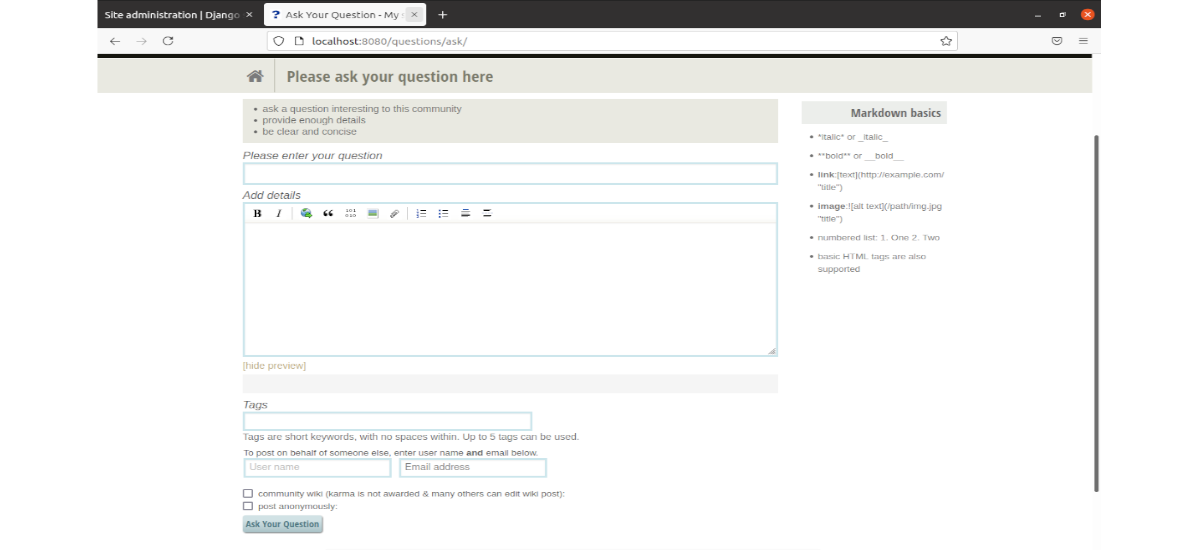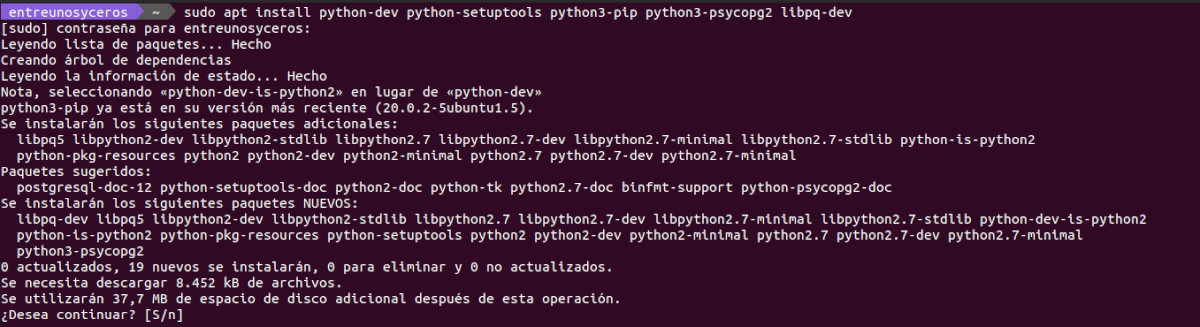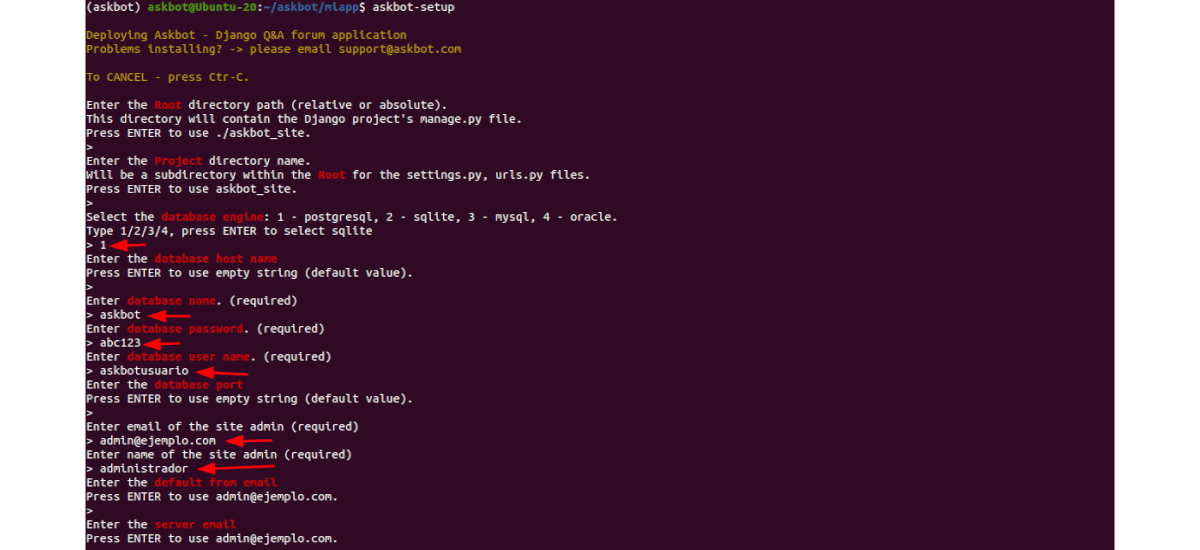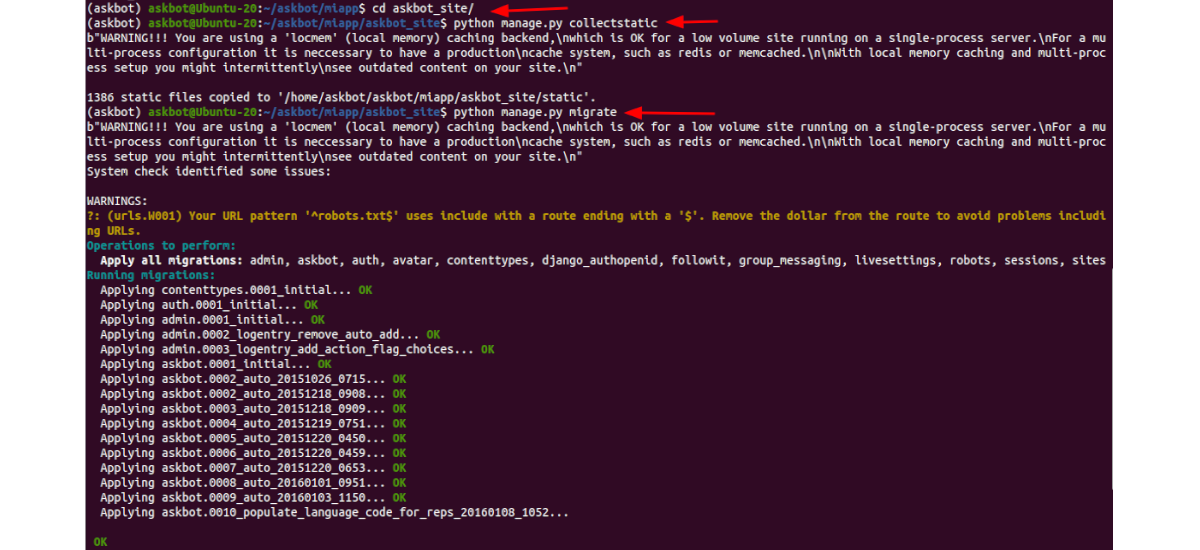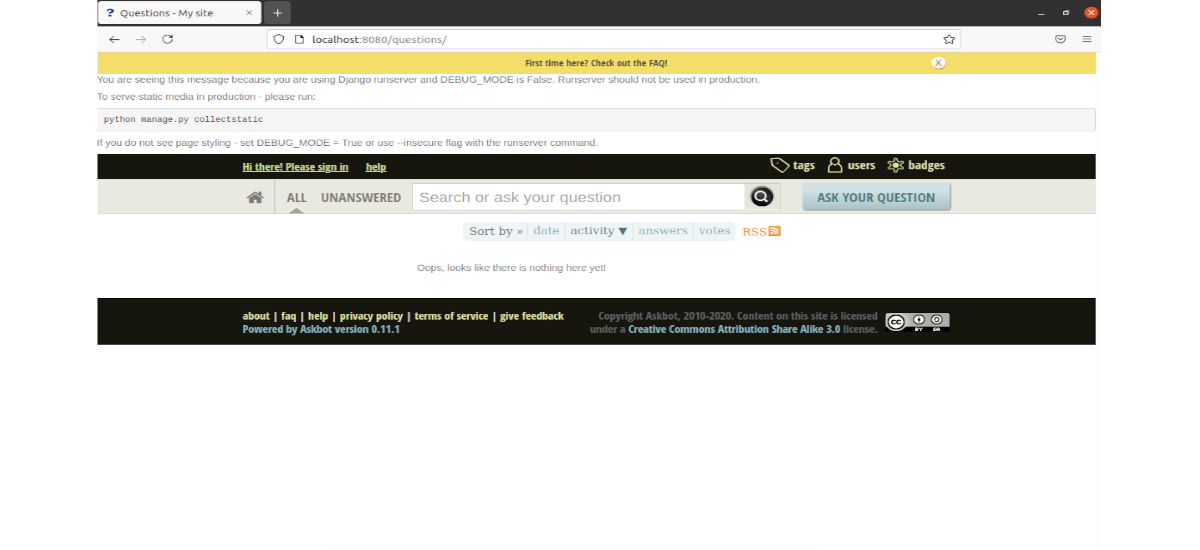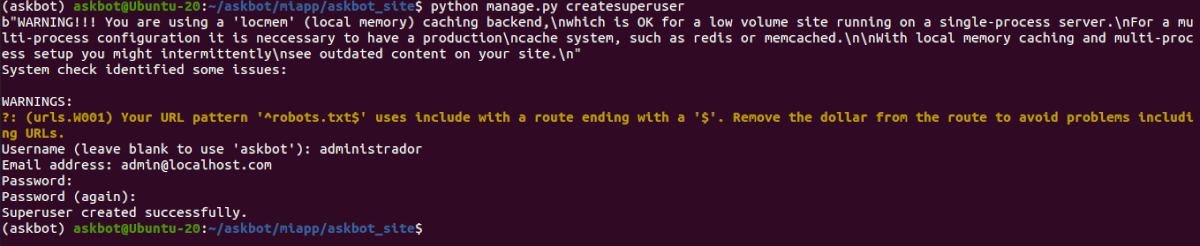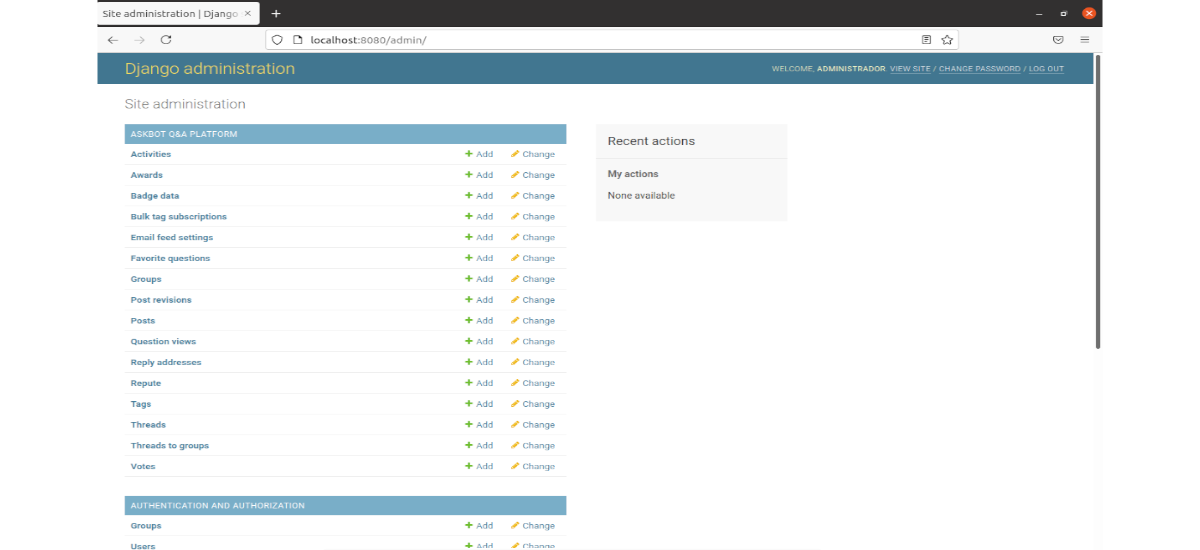V příštím článku se podíváme na Askbota. Tohle je software s otevřeným zdrojovým kódem používaný k vytváření internetových fór orientovaných na otázky a odpovědi. Web byl spuštěn v červenci 2009 a původně byl podobný přetečení zásobníku nebo Yahoo! Odpovědi. Je vyvíjen a udržován hlavně společností Jevgenij Fadeev.
Askbot je otevřená platforma otázek a odpovědí (Q&A), která je založena na Pythonu a Djangu. Se Askbotem může každý uživatel vytvořit vlastní platformu pro otázky a odpovědi. V následujících řádcích uvidíme, jak lze Askbot nainstalovat na Ubuntu 20.04 nebo 18.04.
Díky tomuto softwaru může každý uživatel vytvořit efektivní fórum znalostí a otázek, ve kterém se nejdříve zobrazí nejlepší odpovědi roztříděné podle značek. Zahrnuje také uživatelskou kontrolu se systémy odměn, které uživatelům dávají karmu za zveřejňování dobrých a relevantních informací.
Jak nainstalovat Askbot na Ubuntu 20.04?
Nainstalujte předpoklady
Nejprve musíme nainstalovat Askbot nainstalujte do našeho systému několik nezbytných balíčků pro správnou funkci. Budeme potřebovat pouze otevřít terminál (Ctrl + Alt + T) a provést příkazy:
sudo apt update; sudo apt install python-dev python-setuptools python3-pip python3-psycopg2 libpq-dev
Nainstalujte PostgreSQL
Nyní, když máme nainstalované předchozí balíčky, pojďme instalovat PostgreSQL. Chcete-li to provést, v terminálu (Ctrl + Alt + T) bude příkaz k provedení následující:
sudo apt install postgresql postgresql-client
Po instalaci PostgreSQL lze použít následující příkazy začněte a zkontrolujte svůj stav:
sudo systemctl start postgresql.service sudo systemctl status postgresql.service
Vytvořte heslo uživatele PostgreSQL
Po instalaci PostgreSQL je to dobrý nápad vytvořit nebo změnit výchozí heslo uživatele Postgres. K tomu stačí spustit následující příkaz v prostředí bash:
sudo passwd postgres
Výše uvedený příkaz by nás měl požádat o vytvoření nového hesla pro uživatele postgres. Po nastavení nového hesla pokaždé, když chceme získat přístup k interaktivnímu prostředí PostgreSQL, budeme požádáni o zadání hesla, které jsme právě zadali.
Vytvořte databázi PostgreSQL
Nyní, když je PostgreSQL nainstalován, budeme muset použít následující příkazy připojte nás k vaší konzole shellu. To nás požádá o napsání hesla, které jsme napsali v předchozím kroku:
su - postgres psql
V konzole shellu napíšeme následující do vytvořte novou databázi s názvem askbot:
create database askbot;
V tomto bodě je další věcí, kterou budeme muset udělat vytvořit uživatele databáze s názvem askbotuser s novým heslem. Toho dosáhneme psaním:
create user askbotusuario with password 'tu-contraseña';
Dále budeme muset udělit askbotuser plný přístup k databázi askbot. Pak musíme opustit shell:
grant all privileges on database askbot to askbotusuario;
\q exit
Po vytvoření výše uvedené databáze a uživatele pojďme upravit konfigurační soubor PostgreSQL a povolit ověřování md5. Můžeme to udělat s naším oblíbeným editorem.
sudo vim /etc/postgresql/12/main/pg_hba.conf
Uvnitř souboru na konci upravíme řádky zvýrazněné na následujícím snímku obrazovky obrazovka odkazující na md5.
Po úpravě výše uvedeného souboru jej uložíme a ukončíme. Teď budeme muset restartujte PostgreSQL s příkazem:
sudo systemctl restart postgresql
Nainstalujte si Askbot
Chcete-li nainstalovat Askbot, budeme muset vytvořit vyhrazený uživatelský účet. Můžeme toho dosáhnout provedením následujících příkazů k vytvoření nového účtu s názvem askbot:
sudo useradd -m -s /bin/bash askbot sudo passwd askbot
Tak to uděláme ujistěte se, že uživatel může spustit sudo jako root:
sudo usermod -a -G sudo askbot
Až skončíme, provedeme tento další příkaz v terminálu na nainstalovat virtuální prostředí Pythonu (virtualenv):
sudo pip install virtualenv six
Na konci instalace uděláme přepnout na účet uživatele askbot:
su - askbot
Pokračujeme vytvoření nového virtuálního prostředí pro Windows askbot:
virtualenv askbot
Dalším krokem bude přepněte na virtuální prostředí a aktivujte jej:
cd askbot source bin/activate
Pak nainstalujeme moduly Askbot, Six a PostgreSQL:
pip install --upgrade pip pip install six==1.10.0 pip install askbot==0.11.1 psycopg2
Po instalaci uděláme vytvořte adresář s názvem miapp pro askbot a nakonfigurujte jej:
mkdir miapp cd miapp askbot-setup
Příkaz konfigurace požádá o podrobnosti prostředí, jak vidíte na následujícím snímku obrazovky:
Pak dokončíme konfiguraci běh příkazy:
cd askbot_site/ python manage.py collectstatic python manage.py migrate
Spusťte aplikaci
Teď za spusťte aplikační server, v terminálu (Ctrl + Alt + T) použijeme příkaz:
python manage.py runserver --insecure 0.0.0.0:8080
V tuto chvíli měli bychom mít přístup k naší aplikaci prostřednictvím adresy URL:
http://localhost:8080
Můžeme také přihlaste se do backendu jako správce pomocí následující adresy URL. I když budeme muset použít přihlašovací údaje správce:
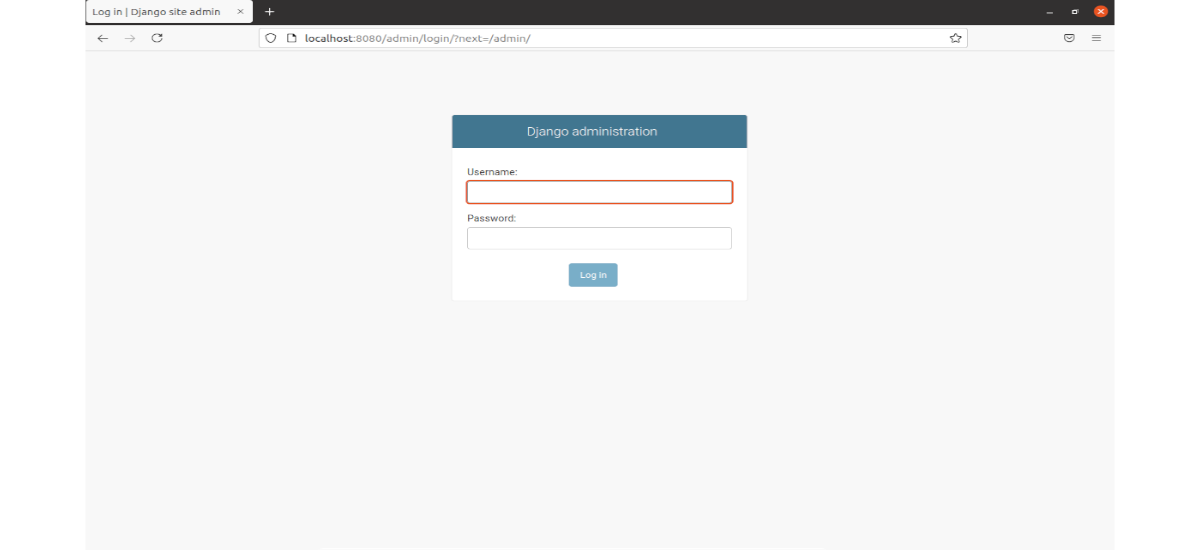
http://localhost:8080/admin
Pokud se nemůžete přihlásit do back-endu jako správce, můžete vytvořit účet superadministrátora spuštěním příkazu v terminálu (Ctrl + Alt + T):
python manage.py createsuperuser
Poté můžeme použijte nově vytvořená pověření pro vstup do administrátorského back-endu:
Pro jednotlivce a firmy, kteří chtějí vytvořit fórum pro otázky a odpovědi, může být užitečný Askbot. Další informace o tomto projektu mohou uživatelé získat na webu oficiální internetové stránky nebo ve vašem úložiště na GitHubu.